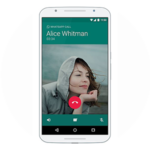Два Ватсапа на одном телефоне
WhatsApp – это популярный мессенджер для обмена текстовыми и голосовыми сообщениями. Разработчики периодически выпускают обновления системы, чтобы доработать имеющийся функционал и добавить новый, однако определенные возможности по-прежнему закрыты для пользователей. Поэтому сегодня мы поговорим о том, как установить два Ватсапа на одном телефоне. Также в процессе повествования рассмотрим особенности процедуры и саму возможность достижения желаемого результата, сторонние приложения, которые помогут в процессе, а также подводные камни.
Два Ватcапа на одном телефоне
На официальном сайте проекта есть информация, касающаяся использования нескольких приложений на одном смартфоне. Речь, прежде всего, о бизнес-версии Ватсапа. Его использование, параллельно с основным, не запрещается, однако создать новую учетку все же придется. Что же касается неофициальных клиентов, то они запрещены, если посмотреть на условия использования приложения.
Разработчики также не предусмотрели встроенного функционала, который бы переключал аккаунты пользователей в ответ на изменения основной СИМ-карты двухслотового смартфона.
Однако сторонние разработчики уже давно придумали обходные пути, которые и предлагают всем желающим. Если с этим все понятно, тогда давайте посмотрим на варианты установки второго Ватсапа на Андроид-девайс. А затем уже перейдем к Айфонам.
Как установить второй Ватсап на Android
Как мы уже поняли, стандартными методами не получиться установить вторую копию мессенджера или использовать пару разных аккаунтов, за исключением WhatsApp и WhatsApp Business.
Поэтому для решения проблемы используем решения от сторонних разработчиков. Рассмотрим особенности каждого альтернативного подхода. Для удобства восприятия разобьем дальнейшее повествование на несколько логических блоков.
Установка Parallel Space
Это приложение распространяется на бесплатной основе. Более того, встроенные алгоритмы не потребуют выдачи дополнительных разрешений на доступ к тому или иному функционалу устройства или области памяти. Функционал Parallel Space позволяет продублировать практическую любую программу на смартфоне. Это отличное решение, как установить второй Ватсап на Андроид.
Для скачивания дистрибутива и его распаковки:
- Разблокируем смартфон и тапаем по иконке «Play Маркет» на рабочем столе.

- Активируем поисковую строку и вводим название приложения с виртуальной клавиатуры.
- Тапаем по верхней подсказке, чтобы перейти на страницу результатов.
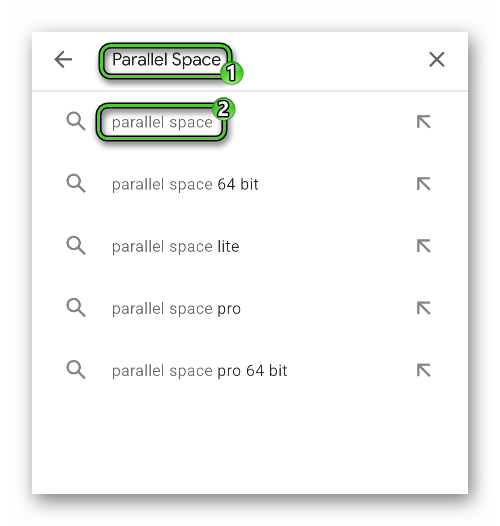
- Подтверждаем серьезность намерений и ждем завершения процедуры.
Встроенные алгоритмы магазина автоматически активируют дистрибутив и распакуют системные файлы проекта на смартфон. По завершению всех процессов, на рабочем столе появится новая иконка, готовая для активации.
Для практического использования доступного функционала:
- Разблокируем смартфон и тапаем по иконке скачанной программы.
- Нажимаем на Agree and continue.
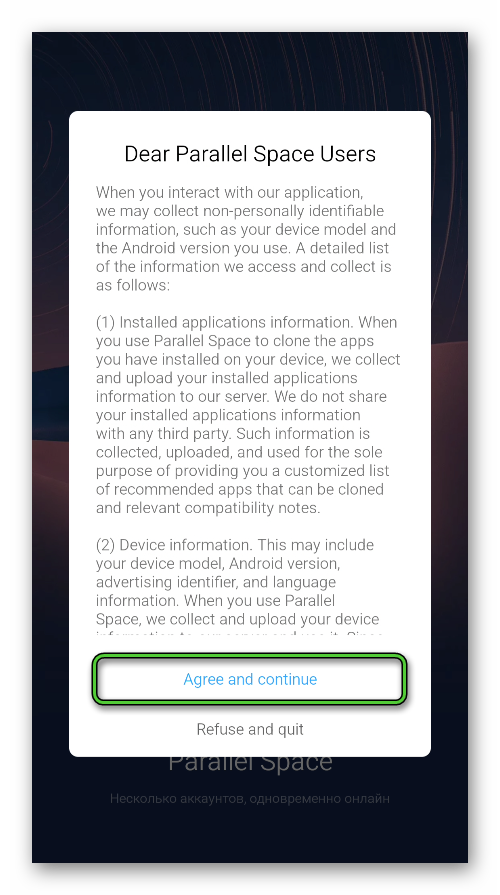
- Затем жмем на кнопку «Продолжить».
- Предоставляем требуемые разрешения.
- Тапаем по кнопке «Старт».
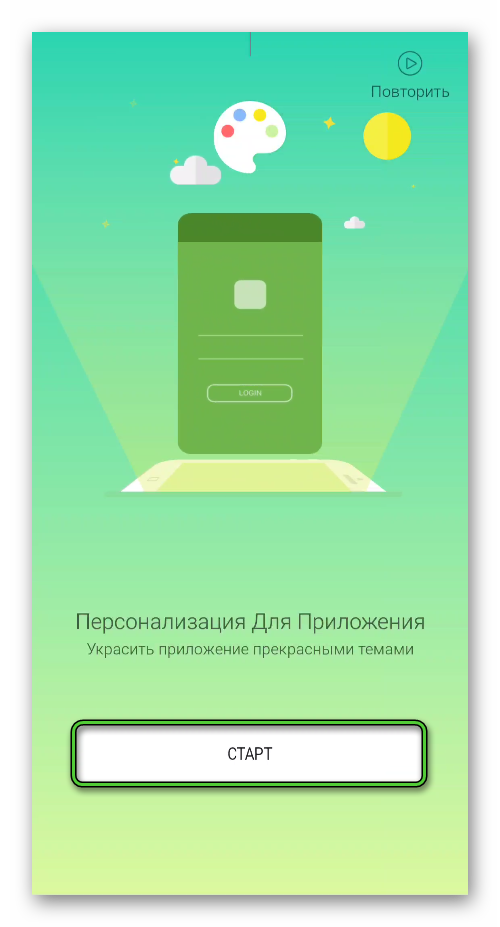
- В окне «Клон приложения» снимаем выделение со всех доступных элементов, оставляем активным только WhatsApp.
- Подтверждаем выбор кнопкой «Добавить в…».
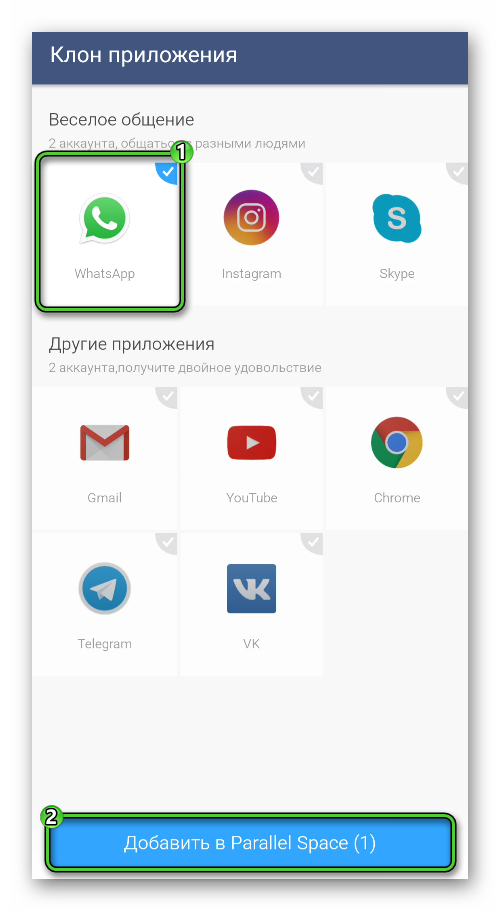
- Нажимаем «Принять» в ответ на запрос доступа к журналу.
- По завершению процедуры длительным тапом выделяем созданную в окне программы иконку мессенджера.
- Перетаскиваем ее в область «Создать ярлык» в верхней части пользовательского окна.
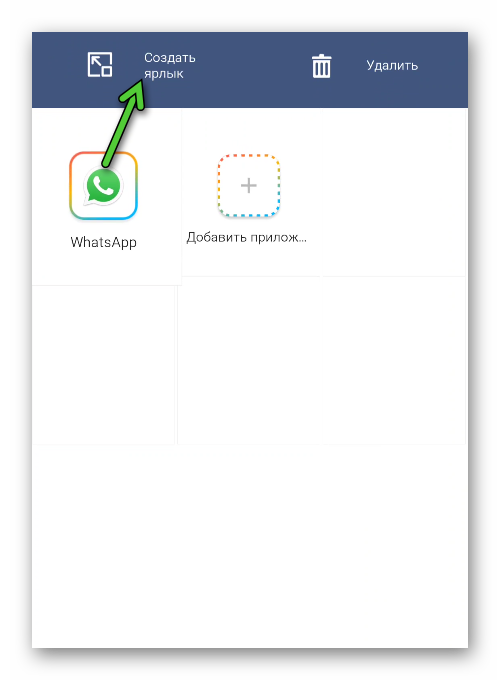
- Ждем системного сообщения об успешности проведенных манипуляций.
- Закрываем текущее окно и активируем на рабочем столе альтернативный ярлык Ватсапа. Если это не сработает, то запускаем мессенджер прямиком из приложения Parallel Space.
- Предоставляем требуемые разрешения.
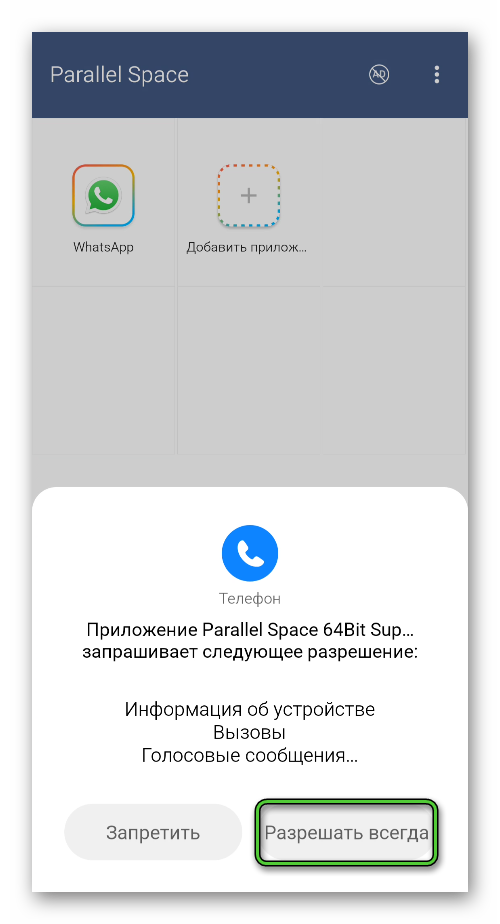
- Смахиваем приветственное окно и проходим стандартную процедуру регистрации новой учетной записи.
Таким образом можно легко добавить второй номер в Ватсап, используя стороннее приложение. Если с этим все понятно, давайте посмотрим на еще несколько представителей этой когорты.
Использование приложения OGWhatsApp
Это приложение не распространяется в официальном магазине, поэтому нужно выдать встроенным алгоритмам разрешение на установку приложений с неизвестных источников. Для этого:
- Разблокируем смартфон и тапаем по иконке в виде шестерни на рабочем столе или в шторке уведомлений.

- Пролистываем страничку системных настроек до блока «Безопасность».
- В одноименном окне находим пункт «Управление устройством».
- Находим параметр «Неизвестные источники».

- Ставим галочку напротив «Разрешить установку приложений из неизвестных источников».
- Подтверждаем серьезность намерений.
Система автоматически применит внесенные вами изменения, и можно приступать к основной части инструкции.
Для установки OG WhatsApp:
- Скачиваем актуальную версию приложения с нашего сайта.
- Сохраняем файл OGWhatsApp_v12.apk.
- Подключаем смартфон или планшет к компьютеру и переносим его во внутреннюю память устройства.
- Теперь на нем запускаем любой файловый менеджер и открываем этот apk-файл.
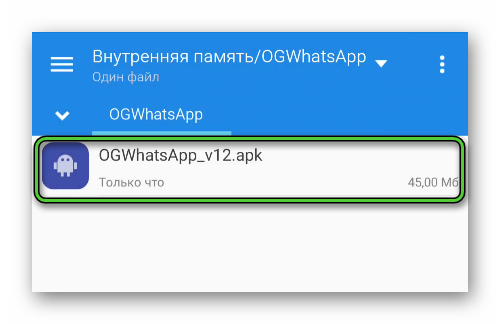
- Запускаем установку соответствующей кнопкой.
- При необходимости предоставляем требуемые разрешения.
- Ждем завершения процесса распаковки системных данных.
На рабочем столе смартфона появляется иконка нового приложения, готового к использованию.
Теперь вам нужно перенести данные из стандартного приложения в модифицированное. Делается это с помощью функции «Резервное копирование».
Создание резервной копии
Для начала защитим персональную информацию до начала активных действий. Это гарантирует сохранность данных. Для претворения задуманного в жизнь:
- Разблокируем смартфон и тапаем по иконке мессенджера на рабочем столе.
- Вводим данные для авторизации и переходим во вкладку «Чаты».
- Активируем три вертикальные точки в правом верхнем углу пользовательского окна.

- В выпадающем списке выбираем вариант «Настройки».
- В открывшемся окне активируем вкладку «Чаты», а затем – «Резервная копия чатов».
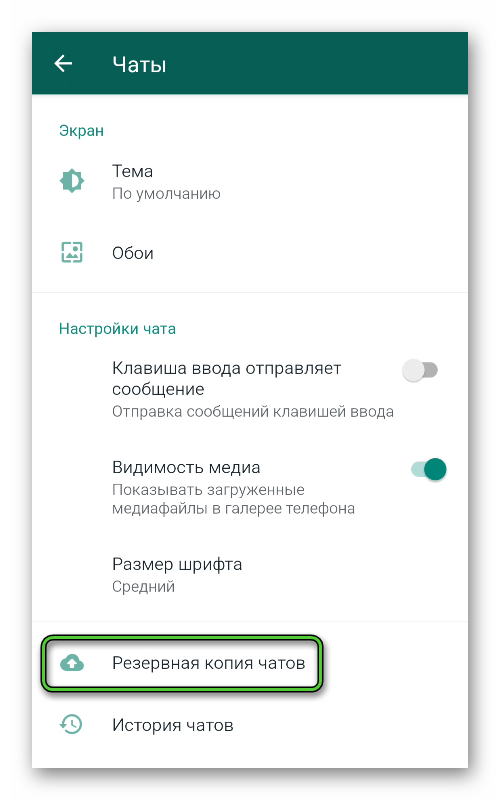
- Подключаем Google-аккаунт, если не сделали этого ранее.
- Тапаем одноименную зеленую кнопку в соответствующем окне.
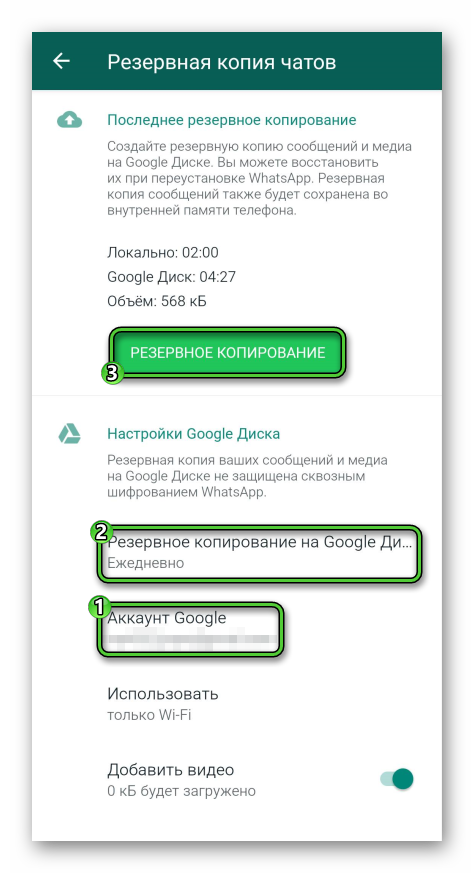
- Ждем появления системного сообщения об успешном завершении процедуры в левом нижнем углу пользовательского окна.
Теперь дальнейшие действия не приведут к потере персональной информации и можно двигаться дальше.
Удаление официального приложения
Для начала нам нужно использовать возможности файлового менеджера:
- Разблокируем смартфон и переходим во внутреннее хранилище смартфона.
- Пролистываем страничку до нахождения папки WhatsApp.
- Длительным тапом выделяем объект, активируем кнопку, отвечающую за переименование, в верхней части пользовательского окна.
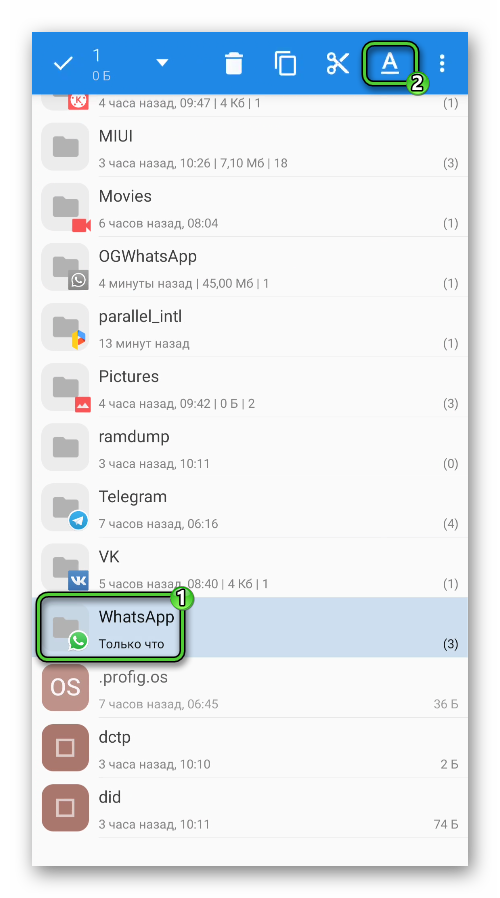
- Меняем название хранилище системных файлов менеджера на WhatsAppOld. При желании вы можете указать любое другое имя.
На этом помощь файлового менеджера пока что заканчивается. Теперь удаляем кэш официального приложения и удаляем копию со смартфона. Для претворения задуманного в жизнь:
- Опять открываем настройки Android.

- В окне системных настроек пролистываем параметры до нахождения блока «Устройство».
- Активируем вкладку «Приложения», ждем, пока система создаст перечень установленного ПО.

- Проматываем список до нахождения иконки WhatsApp, открываем окно дополнительной информации.
- Тапаем по кнопке «Очистить кэш», подтверждаем серьезность намерений.
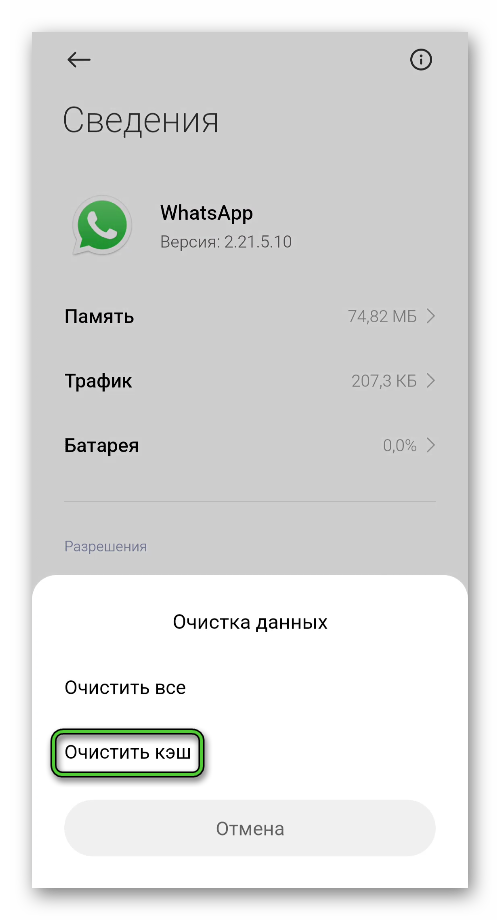
- По завершению процедуры активируем надпись «Удалить».
- Подтверждаем необходимость такого действия.
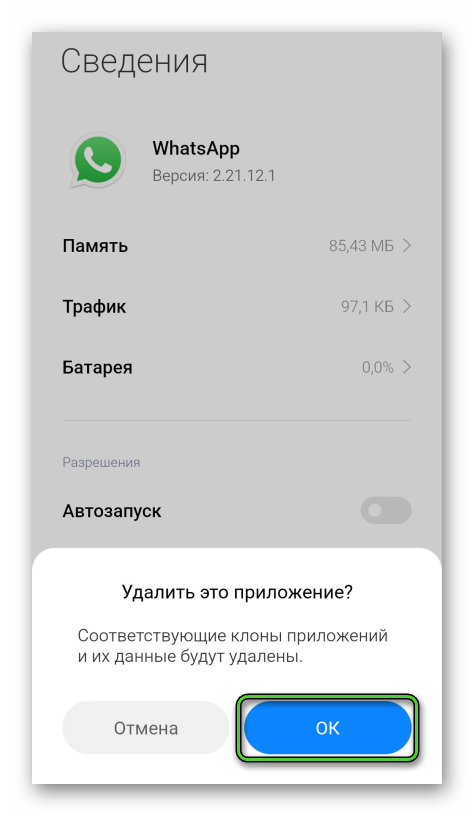
По итогу, с рабочего стола автоматически удаляется одна из иконок. Теперь вновь активируем файловый менеджер, находим папку WhatsAppOld и переименовываем ее на OGWhatsApp.
Авторизация
Как только «подмена» произошла:
- Тапаем по иконке приложения OGWhatsApp.
- Нажимаем на кнопку Restore.
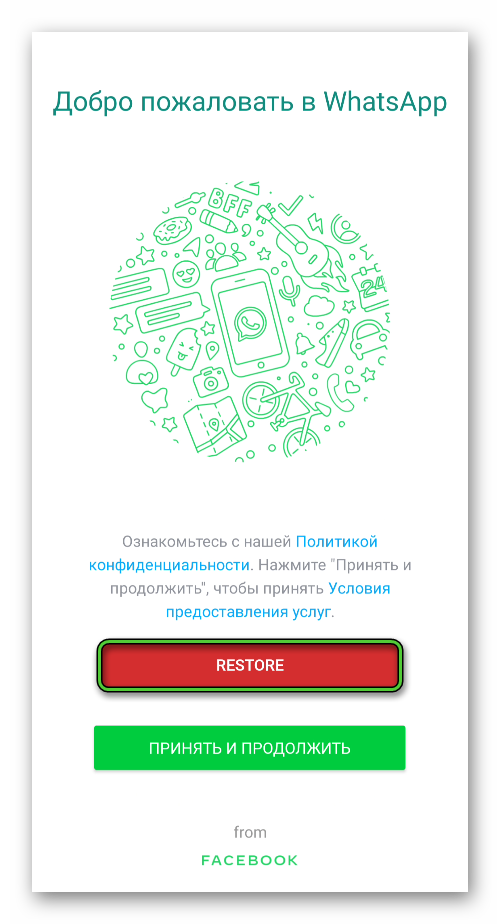
- Следуем подсказкам на экране, чтобы завершить восстановление данных.
- Входим в свою учетную запись.
Если же данные установить не вышло, то опять открываем мессенджер и делаем следующее:
- Смахиваем приветственное окно и нажимаем «Принять и продолжить».
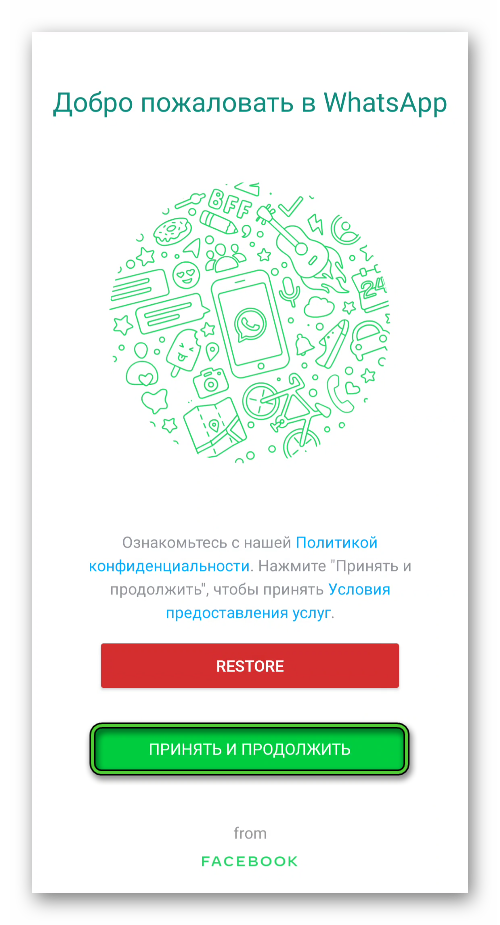
- Вводим данные для авторизации (номер телефона в международном формате и регион проживания).
- Вводим в соответствующее поле проверочный код, отправленный системой.
- Соглашаемся на предложение встроенных алгоритмов восстановить персональную информацию.
- Ждем завершения процедуры.
Если с этим все понятно, то остался последний штрих.
Установка новой копии официального приложения
Теперь нам остается установить еще один Ватсап. Для реализации задуманного:
- Разблокируем смартфон и тапаем по иконке «Play Маркет» на рабочем столе.

- Активируем поисковую строку в верхней части пользовательского окна.
- Вводим запрос, соответствующий названию мессенджера, с виртуальной клавиатуры.
- Пролистываем страничку выдачи до нахождения нужного объекта.
- В окне дополнительной информации тапаем по кнопке «Установить».
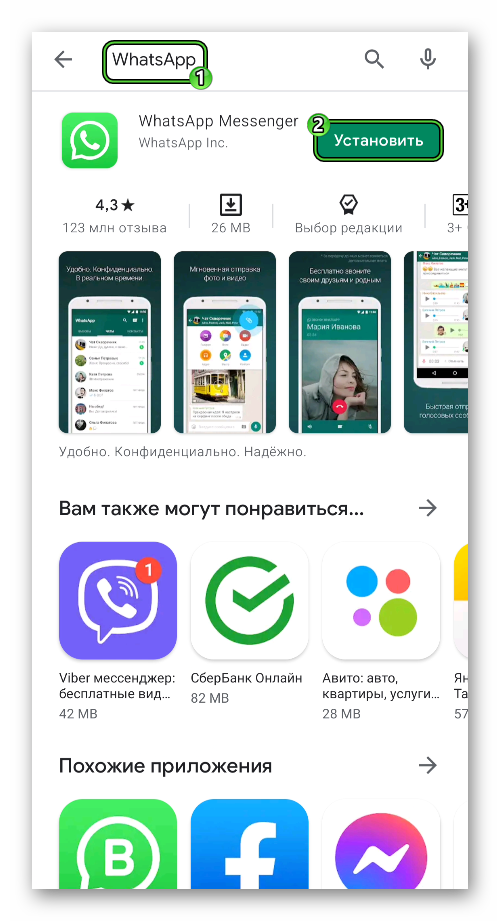
- Подтверждаем серьезность намерений и ждем завершения процедуры.
- Активируем иконку приложения на рабочем столе, смахиваем приветственное окно.
- Вводим номер телефона со второй сим-карты в соответствующее поле, из выпадающего списка выбираем регион проживания.
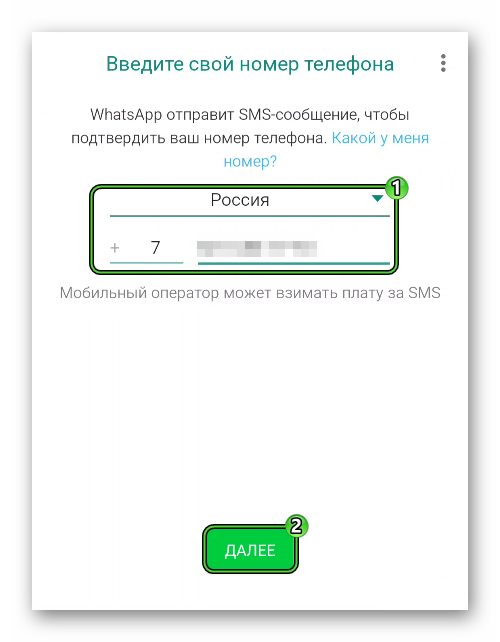
- Проходим двойную аутентификацию, вводим никнейм для новой учетной записи.
- Задаем пользовательскую аватарку, выдаем встроенным алгоритмам тонны разрешений и доступов.
По итогу, на рабочем столе у вас будет два ярлыка Ватсапа, привязанные к паре номеров на одном смартфоне. Пользоваться ими довольно удобно, так как между собой они никак не конфликтуют. Единственная опасность заключается в администрации проекта, которая может временно или пожизненно заблокировать один из аккаунтов.
Если с этим способом все понятно, тогда переходим к рассмотрению следующего.
Устанавливаем программу GBWA
Это приложение установить и использовать гораздо легче, чем предыдущее, однако все же придется выдать разрешение на установку из непроверенных источников. Как только это сделано:
- Загружаем актуальную версию приложения с нашего сайта.
- Сохраняем файл GBWhatsApp.apk и перекидываем его к себе на мобильное устройство.
- Запускаем его в любом файловом менеджере.
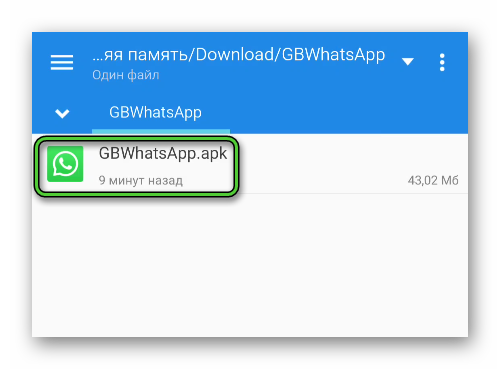
- Подтверждаем установку стороннего приложения.
- Ждем завершения процедуры и появления на рабочем столе новой иконки.
После успешной установки тапаем по иконке GBWhatsApp и:
- Смахиваем приветственное окно.
- Вводим номер телефона второй сим-карты в соответствующее поле.
- Выбираем страну проживания.
- Проходим двойную аутентификацию, вводим никнейм для созданного аккаунта, а также задает пользовательскую аватарку.
Если все сделано правильно, па дисплее откроется стандартный программный интерфейс Ватсапа с несколько более обширными возможностями, которые допилили и внедрили сторонние разработчики.
Если с Android OS все понятно, давайте поговорим о нескольких вариантах для iPhone.
Как поставить второй мессенджер на Айфон
Как и в случае с Андроид-устройством, на Айфоне есть несколько вариантов установить два Ватсапа на один телефон и использовать их возможности «на полную катушку». Рассмотрим особенности каждого подхода подробнее.
Для удобства восприятия разобьем дальнейшее повествование на несколько логических блоков.
Приложение TuTuHelper
Для реализации задуманного нам понадобится установленная официальная копия Ватсапа с привязанным номером телефона. Если это простое условие выполнено, тогда:
- Разблокируем смартфон и активируем иконку браузера на рабочем столе.
- Активируем адресную строку и вводим с виртуальной клавиатуры tutuapp.vip.
- В открывшейся страничек тапаем по кнопке «Download…».
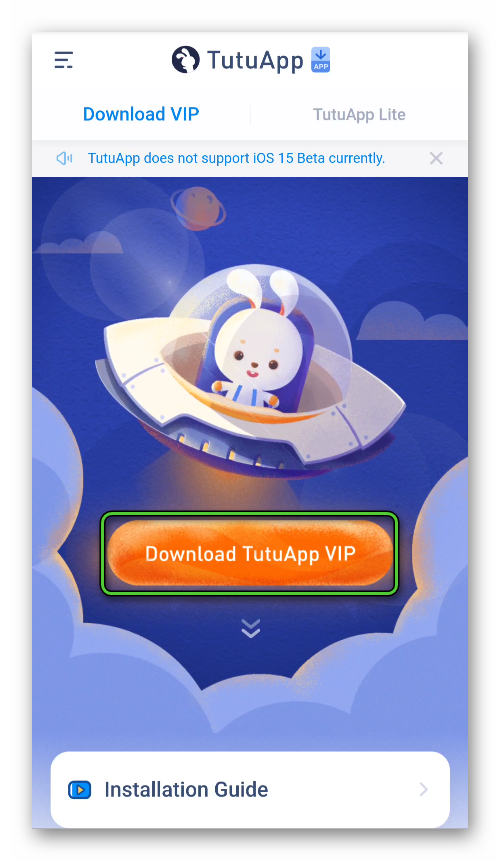
- Подтверждаем загрузку приложения.
- Открываем его прямиком из браузера.
- В приветственном окне соглашаемся на предложение системы загрузить сертификат разработчиков.
- По завершению процедуры сворачиваем приложение и тапаем по иконке в виде шестерни на рабочем столе.

- Активируем вкладку «Основные», а затем – «Управление устройством».
- В предложенном списке выбираем вариант Winner Media Co., LTD.
- Подтверждаем серьезность намерений кнопкой «Доверять».
- Вновь запускаем TuTuHelper и даем разрешение на отправку push-уведомлений.
- Система создает перечень доступного ПО, пролистываем его до нахождения «WhatsApp++».
- Ждем завершения установки программы, вновь переходим в системные настройки и доверяем источнику «jiaNaHaiWei Co…».
- Теперь можно запускать второй Ватсап с появившегося ярлыка, остается создать новую учетную запись, как мы уже делали это ранее, пройти двойную аутентификацию и использовать доступный функционал.
Если с этим все понятно, тогда двигаемся дальше.
Установка WhatsApp Business
Перед вами альтернативный и официальный вариант создания второго аккаунта в Ватсапе, который разрешает команда разработчиков. Речь идет об учетной записи для Бизнес-версии мессенджера. Для скачивания дистрибутива и распаковки системных файлов:
- Разблокируем смартфон и тапаем по иконке App Store на рабочем столе.

- Активируем иконку в виде лупы в правом нижнем углу пользовательского окна.
- Активируем там поисковую строку и вводим запрос, соответствующий названию приложения.
- Пролистываем страничку выдачи до нахождения нужного объекта.
- В окне дополнительной информации тапаем по кнопкам «Загрузить» и «Установить».
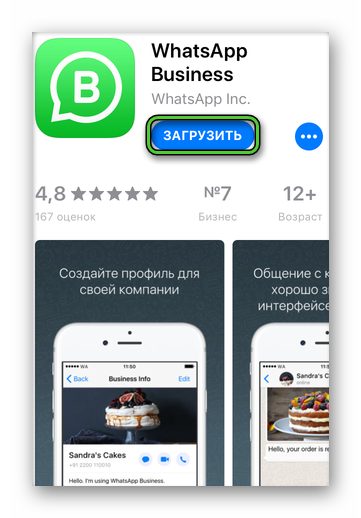
- Подтверждаем серьезность намерений сканером отпечатка пальца или Face ID.
- Ждем завершения процедуры.
Теперь остается активировать установленное ПО с ярлыка на рабочем столе, ввести действующий номер телефона, пройти стандартную процедуру аутентификация и создания новой учетной записи. По завершению всех процессов, откроется стандартный пользовательский интерфейс и мессенджер готов к использованию.
Если с этим все понятно, давайте кратко поговорим о неполадках и негативных факторах, которые могут помешать установке второго WhatsApp на смартфон.
Ошибки и проблемы при установке второго Ватсап на телефон
Несмотря на кажущуюся простоту описываемых в статье способов, у пользователей частенько возникают проблемы и ошибки. Рассмотрим особенности негативных и деструктивных факторов подробнее.
Для удобства восприятия разобьем дальнейшее повествование на несколько логических блоков.
Низкая скорость интернет-соединения
Для качественной реализации описанных выше способов нужно стабильное интернет-соединение. Трафик расходуется на скачивание дистрибутивов, синхронизацию с официальной версией WhatsApp. Поэтому не поленитесь проверить скорость скачивания, настройки маршрутизатора, позвоните провайдеру для выяснения ситуации на линии.
Если с этим все понятно, тогда двигаемся дальше.
Отсутствие свободного места
Распаковка системных файлов разных проектов требует свободного места во внутреннем хранилище. Если его нет, тогда встроенные алгоритмы автоматически выдадут ошибку и процесс зависнет в воздухе. Поэтому заранее проверьте соответствие параметров системы требованиям приложения, по необходимости удалите часть персональной информации или невостребованного ПО.
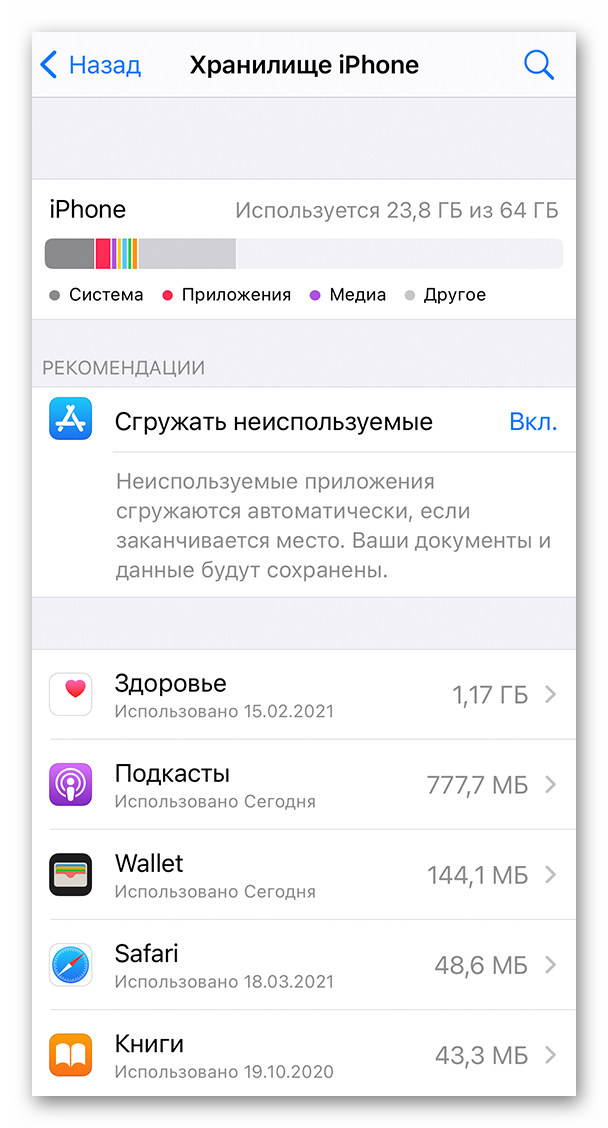
Конфликты в системе
Перед началом любой активности, по описанным выше инструкциям, рекомендуем отключить защитное ПО, и провести необходимые манипуляции. Конечно, есть риск словить вирус, однако оно того стоит. Однако так не проявится ошибка с блокировкой встроенных алгоритмов антивирусами или другими утилитами.
Завершение
Установить пару клиентов Ватсапа на двухсимочный телефон вполне возможно, причем использовать можно и разрешенные разработчиками способы. К примеру, никто не запрещает вам добавить на смартфон бизнес-клиент мессенджера, создать вторую учетную записи и пользоваться чуть более расширенным функционалом приложения. Впрочем, на этом легальные варианты достижения желаемого результата заканчиваются.
Если вы хотите два WhatsApp, без помощи сторонних приложений не обойтись. Принцип их работы схож, и заключается в копировании ярлыка официальной копии, а также соединения с серверами проекта. По понятным причинам, афишировать такую деятельность не стоит, так как они запрещены условиями использования. Если администрация проекта поймает вас на этом, на первый раз вы получите временный бан учетной записи. Повторное нарушение грозит пожизненной блокировкой аккаунта.
Что касается функционала стороннего ПО, то скачать дистрибутивы можно на сторонних ресурсах, а какие-то и в Google Play. Установка не занимает много времени и сил, только проследите за выдачей разрешения на установку приложений из непроверенных источников.
Если мы говорим о возможных проблемах при загрузке второго Ватсапа на смартфон, то проследите заранее за качеством и стабильностью интернет-соединения, проверьте количество свободного места на диске, а также отключите на время защитное ПО, чтобы избежать конфликта внутри системы. Эта простая профилактика убережет от большинства ошибок.
В статье представлена исчерпывающая информация по теме, так что вам, дорогие читатели, остается применить полученные знания на практике. Пробуйте, и у вас все обязательно получится.